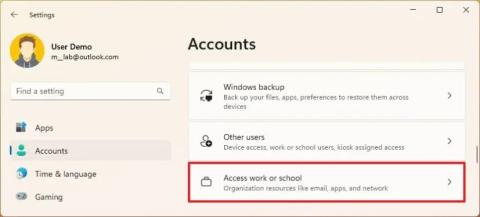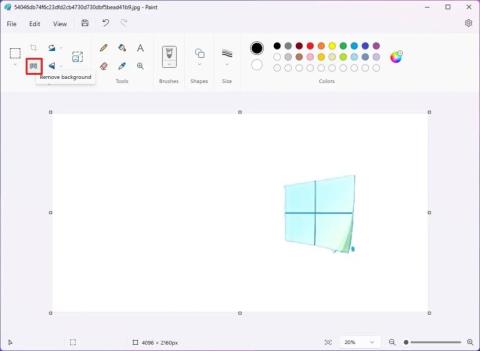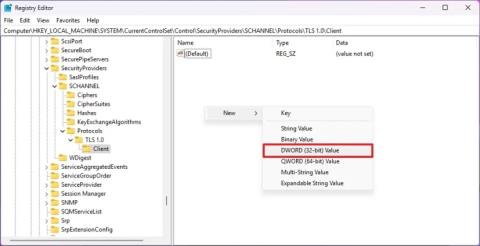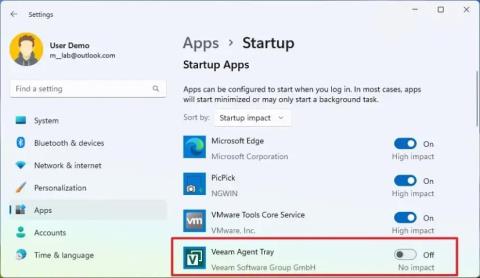So aktivieren Sie die Präsenzerkennungsfunktion unter Windows 11

Um die Einstellungen für die Anwesenheitserkennung unter Windows 11 zu aktivieren, öffnen Sie Einstellungen > Datenschutz und Sicherheit > Anwesenheitserkennung und aktivieren Sie die Funktion.